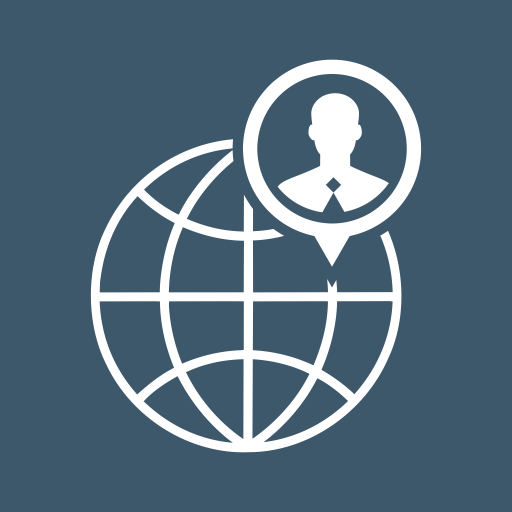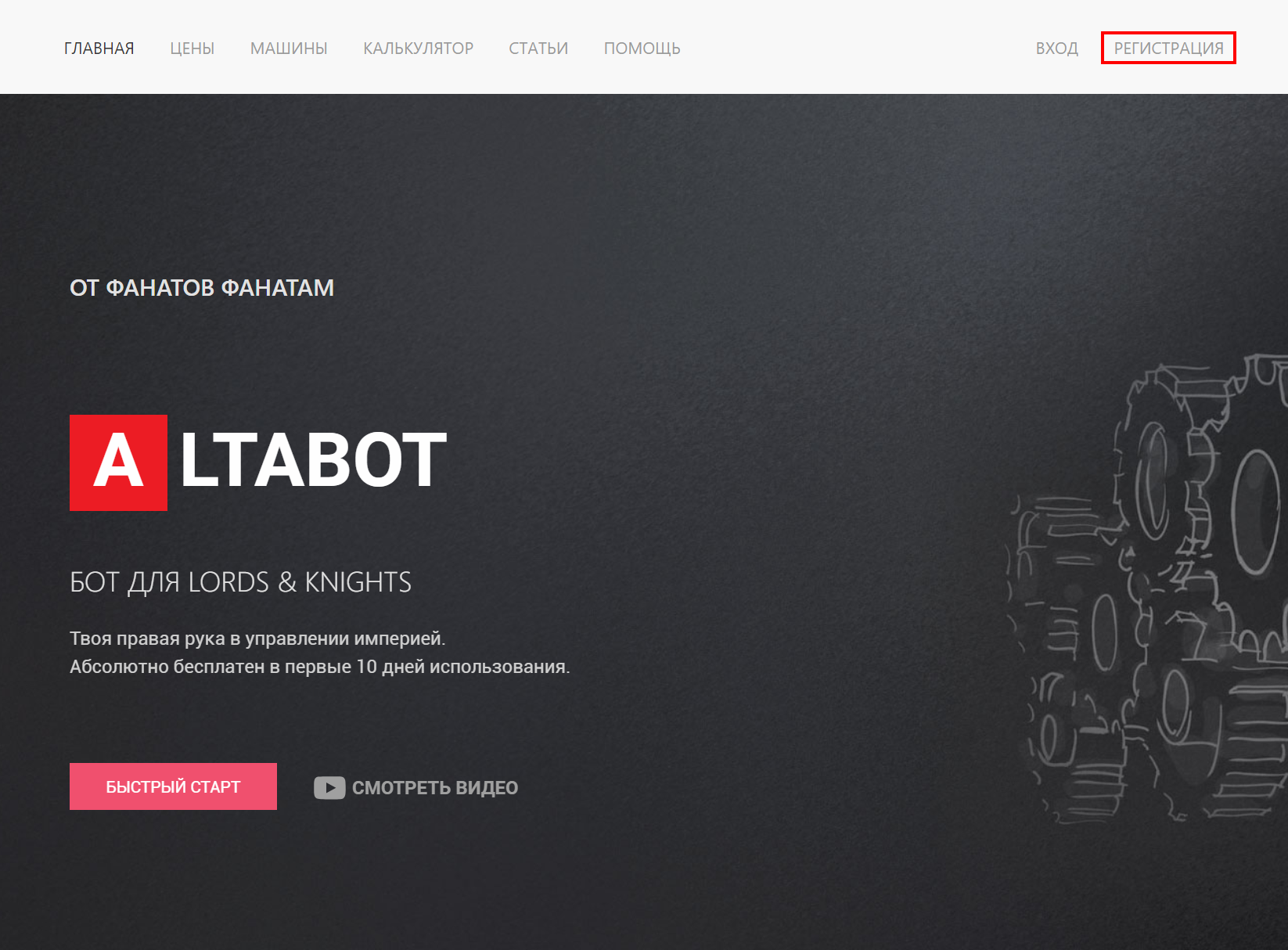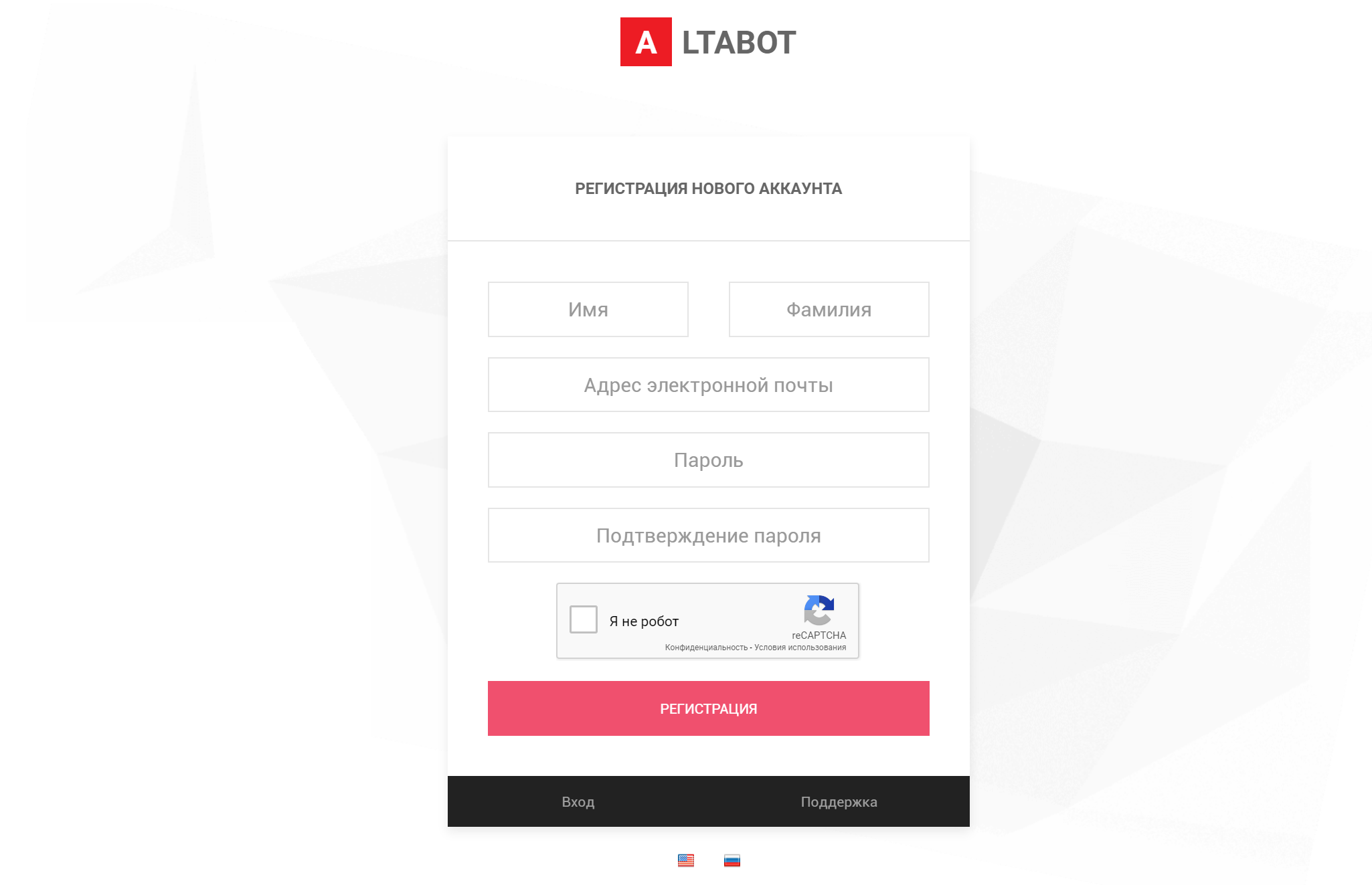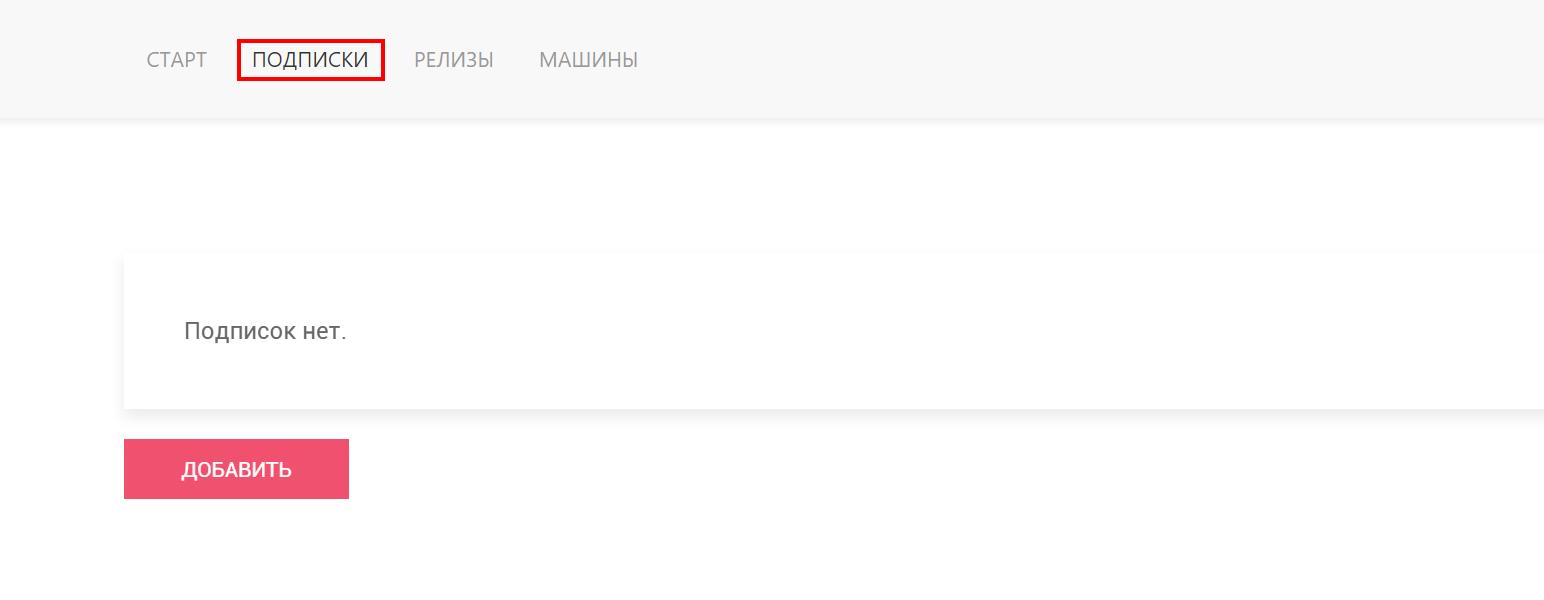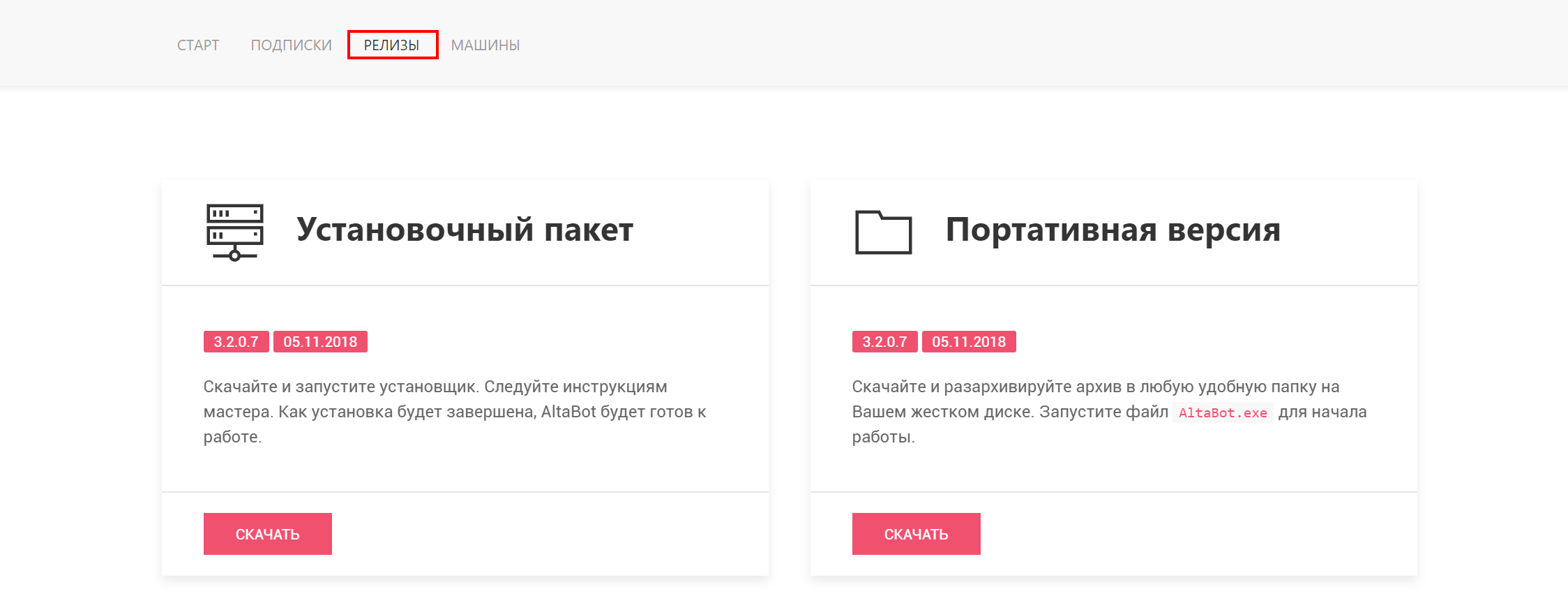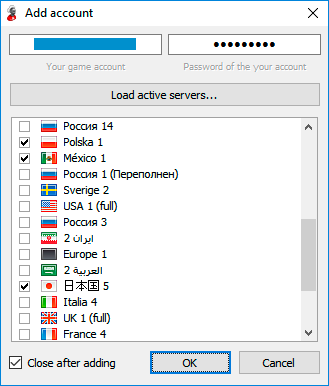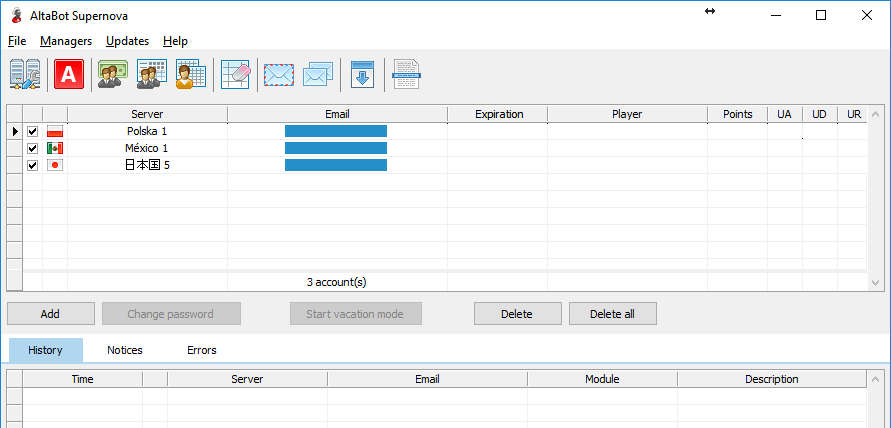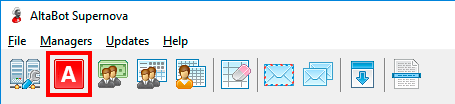Быстрый старт
Нужна помощь?
Шаг 1
Зайдите на сайт https://altabot.com/ru/. В верхнем меню страницы нажмите на ссылку «Регистрация» (Рисунок 1).
Рисунок 1. Создание учетной записи на сайте.
Заполните регистрационную форму (Рисунок 2).
Рисунок 2. Форма регистрации на сайте.
После заполнения формы на указанный адрес электронной почты будет выслано проверочное письмо. Пройдите по ссылке, чтобы активировать аккаунт.
Указанный Вами адрес электронной почты будет использоваться для доступа к балансу, восстановления пароля и связи со службой технической поддержки.
Шаг 2
Для привязки к личному кабинету игрового аккаунта перейдите во вкладку «Подписки» и нажмите кнопку «Добавить» (Рисунок 3). В появившемся окне введите почтовый адрес игрового аккаунта.
Здесь требуется ввести адрес электронной почты, под которым Вы заходите в игру. Указывать пароль от нее в личном кабинете не требуется.
Рисунок 3. Добавление игровой учетной записи.
В столбце «Истекает» отображается дата истечения подписки. Подписка является абсолютно бесплатной в течении 10 дней после регистрации на сайте. Для дальнейшего использования AltaBot, необходимо продлить подписку (см. раздел «Продление подписки»).
Шаг 3
В личном кабинете перейдите по ссылке «Релизы», расположенной в верхней части страницы (Рисунок 4).
Рисунок 4. Скачивание бота.
AltaBot доступен в двух вариантах:
- Установочный пакет.
- Портативная версия.
Выберите подходящий для Вас вариант и нажмите на кнопку «Скачать».
Если Вы выбрали установочный пакет, просто запустите скачанный файл и далее следуйте указаниям «мастера». После завершения установки, AltaBot будет готов к работе. На рабочем столе и в меню «Пуск» будут созданы ярлыки для быстрого запуска программы.
Если Вы выбрали портативную версию, разархивируйте скачанный архив в любую удобную папку на жёстком диске и запустите файл AltaBot.exe для начала работы.
Шаг 4
Добавление учетных записей может производиться только при остановленном боте. Чтобы подключить AltaBot к новой учетной записи в главном окне программы нажмите на кнопку Add (Рисунок 5).
Рисунок 5. Подключение AltaBot к новому аккаунту.
В появившемся окне (Рисунок 6) введите логин и пароль. Нажмите на кнопку Load active worlds для загрузки списка игровых миров. Выберите сервера, к которым должен будет подключаться AltaBot и нажмите OK.
Рисунок 6. Выбор игрового сервера.
Добавленные учетные записи появятся в главном окне программы (Рисунок 7).
Рисунок 7. Список добавленных игровых аккаунтов.
Шаг 5
Отметьте в верхней таблице главного окна игровые аккаунты, для которых хотите запустить/остановить бота, и нажмите кнопку Start/Stop (Рисунок 8).
Рисунок 8. Запуск AltaBot.